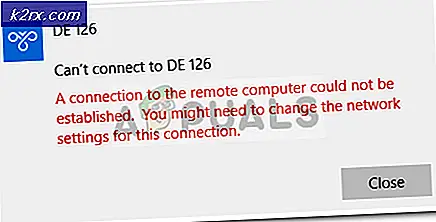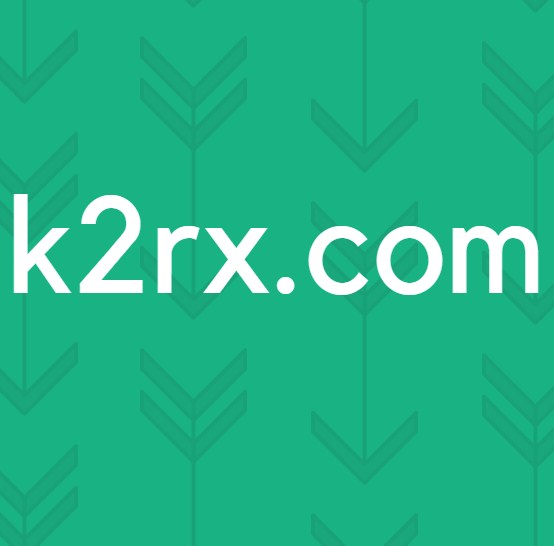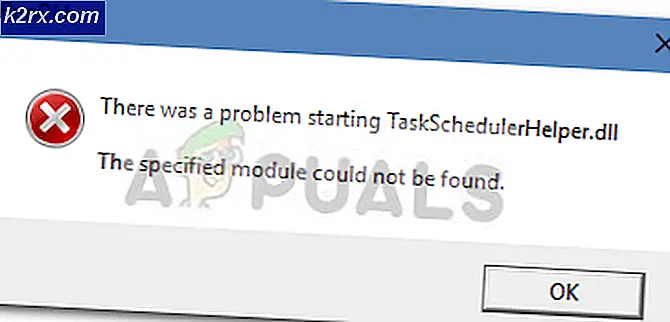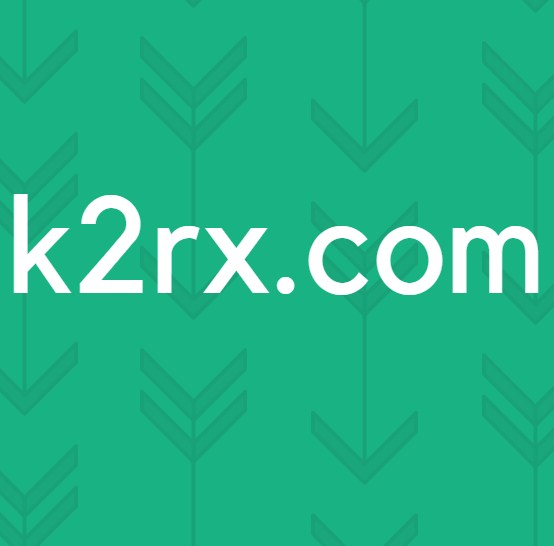NVIDIA Yükleyici Nasıl Onarılır Windows 7, 8 ve 10'da Hata Devam Edemiyor
Hem NVIDIA Yükleyici Başarısız, hem de NVIDIA Yükleyicisi Devam Edemiyor nVidia grafik kartınız için sürücüleri kurmanızı engelleyen hata mesajlarıdır. Onları kaç kez yüklemeye çalışsanız da, aynı mesajı tekrar tekrar alacaksınız.
Bu hata için çok sayıda olası neden vardır ve çeşitli sürümlerde, hem de sürücü sürümlerinde ve Windows sürümlerinde gerçekleşir. Bu, kimseyi dışlamadığı ve sorunları çözmenin birçok kullanıcı için sinir bozucu olabileceği anlamına gelir.
Neyse ki, nedenlerin sayısı küçük olmasa da, kullanıcıların çalıştıkları bildirilen çok sayıda çözüm var. Daha fazla değilse, bu yöntemlerin sizin için işe yarayacağı büyük bir şans var, bu yüzden hangisinin daha iyi çalıştığını görmek için okumaya devam edin.
Sürücüleri indirdikten sonra, yükleme başarısız olsa bile, işletim sisteminizin kurulu olduğu bölümde bir NVIDIA klasörü olacaktır. Bunun nedeni, nVidia'nın kurulumunu başlatmadan önce kurulumunu çıkarmasıdır. Kurulum başarısız olduktan sonra bu klasörü sildiyseniz, kurulumun oluşturulması için bir kez daha başlatın - kurulum başarısız olmasına rağmen, klasöre ihtiyacınız olacak. Sürücünün adresi C: \ NVIDIA \ DisplayDriver \ XXX.XX \ WinX \ International \ Display.Driver olacaktır. Burada C: \ işletim sisteminizin bölüm sürücüsünün harfidir, XXX.XX sürücülerin sürüm numarasıdır . ' Kuruyor ve WinX Windows' işletim sisteminin yanı sıra 32-bit veya 64-bit sürümünün sürümüdür.
Yöntem 1: sürücüleri el ile yükleyin.
- Klavyenizdeki Windows tuşuna basarak, Aygıt Yöneticisi yazarak ve sonucu açarak Aygıt Yöneticisi'ni açın .
- NVidia grafik sürücüsünü kaldırın . Ekran Bağdaştırıcılarını genişletin ve NVIDIA grafik sürücüsünü seçin. Üstteki araç çubuğundan, Eylem menüsünü açın ve Kaldır'ı seçin . Sihirbaz tamamlanana kadar bekleyin ve cihazınızı yeniden başlatın.
- Aygıt Yöneticisi'ni tekrar açın, nVidia sürücüsünü sağ tıklatın ve Sürücü Yazılımını Güncelle'yi seçin . Sürücü yazılımı için bilgisayarıma gözat'ı seçin ve sonraki ekrandan, kurulumun dosyalarını ayıkladığı NVIDIA klasörüne gidin. Dahil et alt klasörleri işaretli olduğundan emin olun. İleri'ye basın ve bitirmesini bekleyin. Bu işlem bittiğinde cihazınızı yeniden başlatın .
- Önceki adım yalnızca ekran sürücüsünü yüklediğinden, kurulum dosyalarının çıkarıldığı klasöre gidin ve .exe dosyasını çalıştırın. Kurulum içindeki şartları kabul ettikten sonra Özel yükleme'yi seçin ve Temiz yükleme yap'ı işaretleyin . Bu, daha sonra manuel kurulumla kurulmayan her şeyi kuracaktır.
Yöntem 2: nVidia ile ilgili HERŞEYİ silin ve kurulumu yeniden deneyin.
Bu yöntem, cihazınızda nVidia ile ilgili her şeyi silmenizi ve kurulumu tekrar denemenizi gerektirir.
PRO TIP: Sorun bilgisayarınız veya dizüstü bilgisayar / dizüstü bilgisayar ile yapılmışsa, depoları tarayabilen ve bozuk ve eksik dosyaları değiştirebilen Reimage Plus Yazılımı'nı kullanmayı denemeniz gerekir. Bu, çoğu durumda, sorunun sistem bozulmasından kaynaklandığı yerlerde çalışır. Reimage Plus'ı tıklayarak buraya tıklayarak indirebilirsiniz.- Önceki yöntemde açıklandığı gibi, nVidia grafik sürücüsünü Aygıt Yöneticisi'nden kaldırın ve yeniden başlatın.
- Başlat menüsünü açıp, Programlar ve Özellikler yazıp ardından sonucu açarak Programlar ve Özellikler'i açın . (Windows'un eski sürümleri, Program Ekle veya Kaldır olarak buna sahiptir, ancak farklı bir adla aynı şeydir).
- İçeri girdikten sonra, nVidia'dan her şeyi kaldırın. Tüm değişiklikleri kaydetmek için, cihazınızın gerektirdiği kadar cihazı yeniden başlatın .
- Her şeyi kaldırdığınızdan emin olduğunuzda, sürücüleri tekrar yüklemeyi deneyin. Kurulum sorunsuz çalışmalıdır.
Yöntem 3: Virüsten koruma yazılımınızı devre dışı bırakın
Antivirüs yazılımının en güvenli kurulumları bile önleyebildiği bilinmektedir, bu nedenle bu sorunla karşılaşırsanız, antivirüsünüzün kurulumu engellemesi olabilir. Hangi tam virüsten koruma kullandığınıza bağlı olarak, devre dışı bırakma adımları farklıdır. Ancak, iyi bir başlangıç noktası, görev çubuğundaki antivirüs simgesini sağ tıklatıp Devre Dışı Bırak düğmesi olup olmadığını kontrol etmektir. Böyle bir düğme bulamazsanız, yazılımınızı açın ve aramaya başlayın. Antivirüs devre dışıyken kurulumu deneyin ve işe yarayıp yaramadığını görün.
Yöntem 4: Program Dosyalarındaki nVidia klasörünü yeniden adlandır
Bu göründüğü kadar garip, aslında birkaç kullanıcı için çalıştı, yani denemeye değer.
- İşletim sisteminizin yüklü olduğu bölümü açın ve Program Dosyaları klasörüne gidin.
- NVIDIA Corporation adlı bir klasör bulacaksınız. Sağ tıklayın ve Yeniden adlandır'ı seçin ya da alternatif olarak tıklayın ve klavyenizde F2 tuşuna basın. Başka bir şeye yeniden adlandırın ve kaydetmek için klavyenizde Enter tuşuna basın.
- Kurulumu tekrar çalıştırın . Artık hiç hata yapmadan çalışıyor olmalı.
Eğer arızalı sürücülerle uğraşmak zorunda kalıyorsanız, şüphesiz onlar bir çarpışma ve özlediklerini bilirsiniz. Bu, nVidia'nın sürücülerinde de geçerlidir, ancak daha önce sözü edilen yöntemleri denerseniz, sorunu anında çözebileceğinizi göreceksiniz.
PRO TIP: Sorun bilgisayarınız veya dizüstü bilgisayar / dizüstü bilgisayar ile yapılmışsa, depoları tarayabilen ve bozuk ve eksik dosyaları değiştirebilen Reimage Plus Yazılımı'nı kullanmayı denemeniz gerekir. Bu, çoğu durumda, sorunun sistem bozulmasından kaynaklandığı yerlerde çalışır. Reimage Plus'ı tıklayarak buraya tıklayarak indirebilirsiniz.